ESP8266 - Interrupteur de limite
Ce tutoriel vous explique comment utiliser l'ESP8266 avec l'interrupteur de fin de course. En détail, nous apprendrons :
- Comment connecter l'ESP8266 à l'interrupteur de fin de course.
- Comment programmer l'ESP8266 pour lire l'état de l'interrupteur de fin de course.
- Comment programmer l'ESP8266 pour vérifier si l'interrupteur de fin de course est touché ou non.
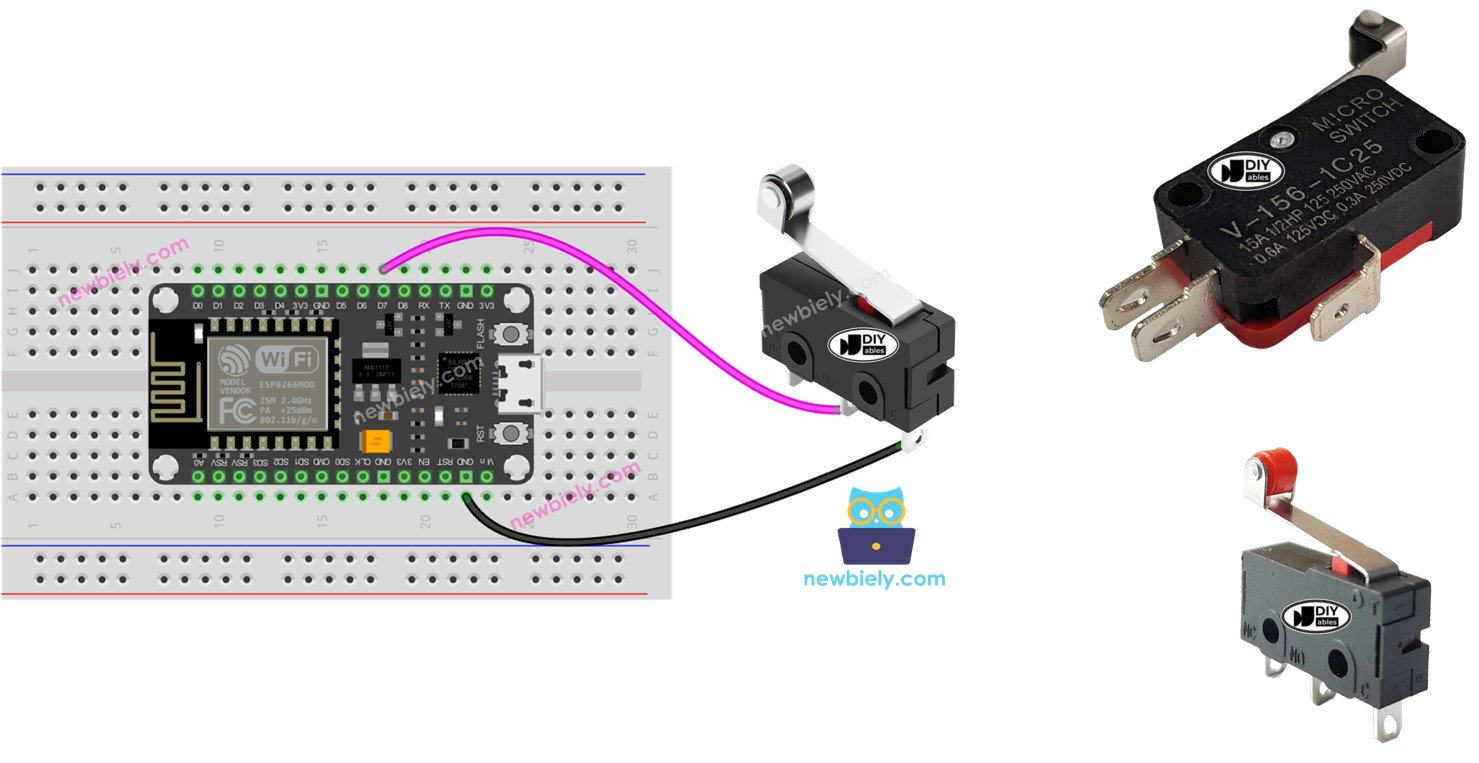
Préparation du matériel
Ou vous pouvez acheter les kits suivants:
| 1 | × | Kit de Capteurs DIYables (30 capteurs/écrans) | |
| 1 | × | Kit de Capteurs DIYables (18 capteurs/écrans) |
Sur l'interrupteur de fin de course
Il est appelé interrupteur de fin de course car son objectif principal est de détecter lorsqu'un objet en mouvement a atteint une limite.
Le brochage de l'interrupteur de fin de course
Il existe différents types d'interrupteurs de fin de course, mais les plus appréciés sont le KW12-3 et le V-156-1C25. Chacun de ces modèles dispose de trois broches :
- C : C'est la broche commune et est utilisée à la fois pour les modes normalement ouvert et normalement fermé.
- NO : C'est la broche normalement ouverte et est utilisée uniquement en mode normalement ouvert.
- NC : C'est la broche normalement fermée et est utilisée uniquement en mode normalement fermé.
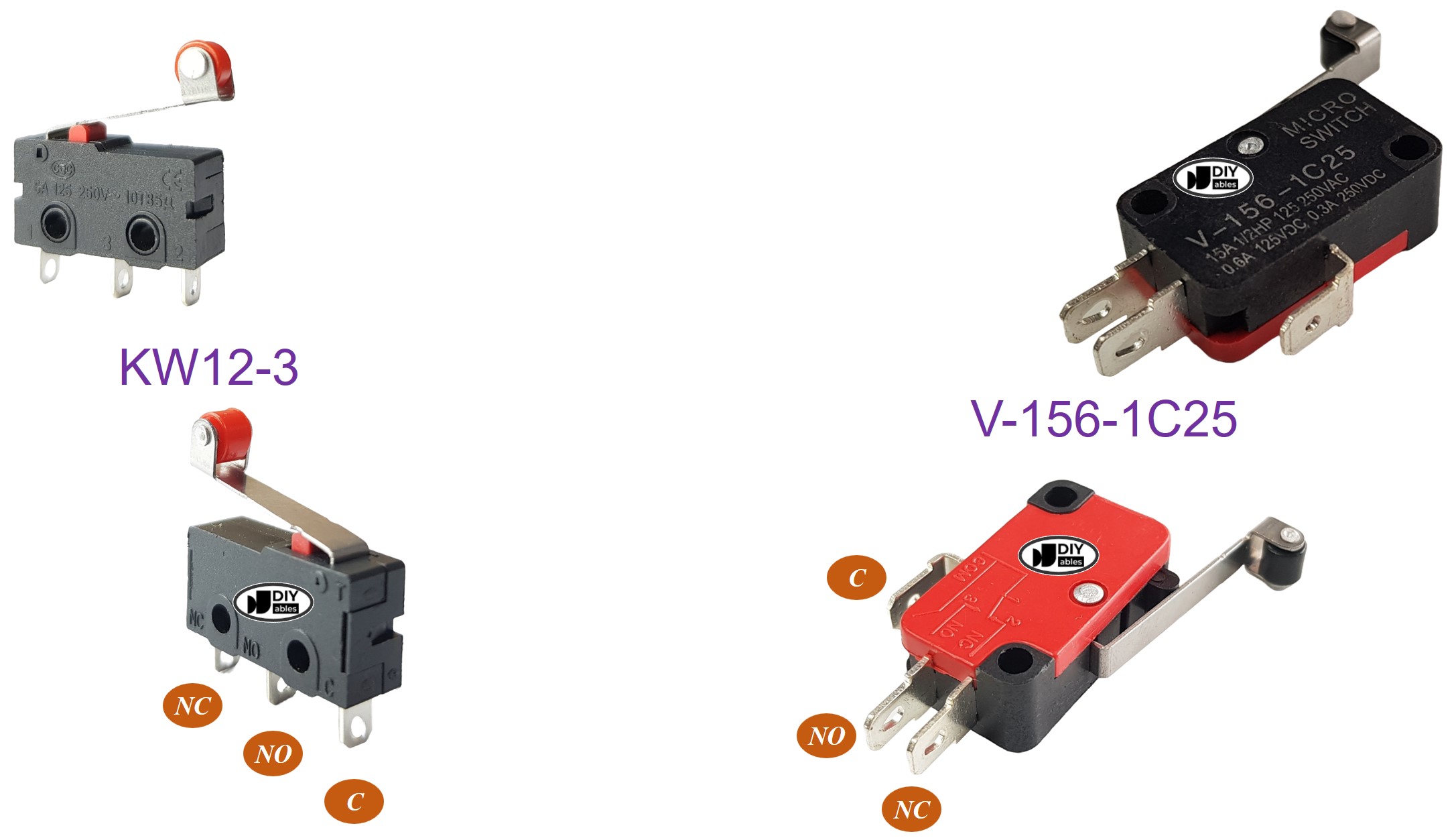
Comment ça fonctionne
Bien que l'interrupteur de fin de course ait trois broches, une application typique utilise généralement seulement deux broches : la broche C et l'une des deux autres. Par conséquent, il existe quatre manières différentes d'utiliser l'interrupteur de fin de course. Voici un tableau de câblage pour l'interrupteur de fin de course et l'état de lecture sur ESP8266 pour les quatre méthodes :
| C pin | NO pin | NC pin | ESP8266 Input Pin's State | |
|---|---|---|---|---|
| 1 | GND | ESP8266 Input Pin (with pull-up) | not connected | HIGH when untouched, LOW when touched |
| 2 | GND | not connected | ESP8266 Input Pin (with pull-up) | LOW when untouched, HIGH when touched |
| 3 | VCC | ESP8266 Input Pin (with pull-down) | not connected | LOW when untouched, HIGH when touched |
| 4 | VCC | not connected | ESP8266 Input Pin (with pull-down) | HIGH when untouched, LOW when touched |
Pour chaque méthode, nous pouvons interchanger la broche GND et la broche d'entrée de l'ESP8266. Par conséquent, il existe huit façons possibles de connecter un ESP8266 à un interrupteur de fin de course.
Nous devons choisir l'une des quatre options présentées. Le reste du tutoriel utilisera la première méthode.
Diagramme de câblage
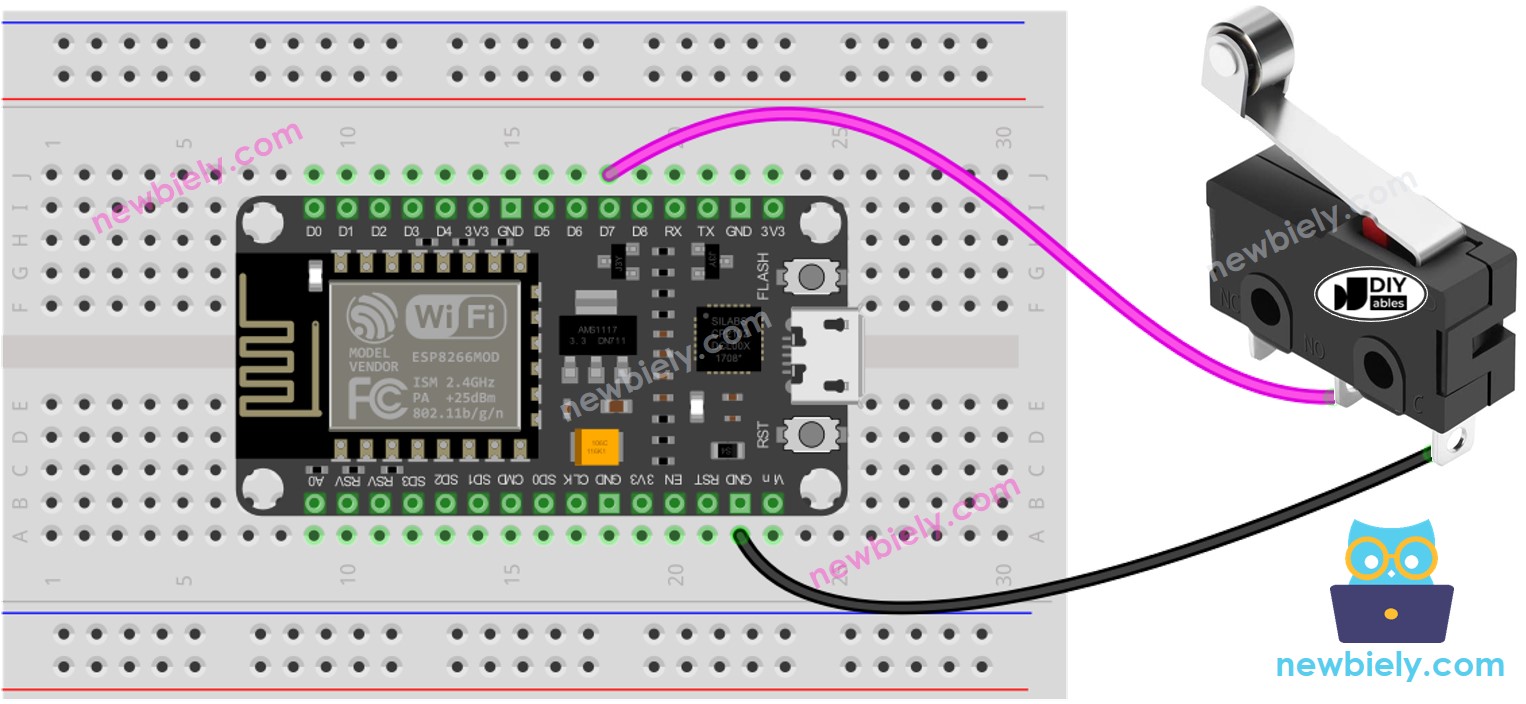
Cette image a été créée avec Fritzing. Cliquez pour agrandir l'image.
Pour plus d'informations, consultez Brochage ESP8266. et Comment alimenter l'ESP8266..
Pour une connexion de câblage sûre et fiable, nous vous suggérons d'utiliser un Fer à Souder pour souder ensemble les fils et les broches de l'interrupteur de fin de course. Ensuite, recouvrez la connexion avec un Tube Thermorétractable pour une sécurité supplémentaire.
Code ESP8266 - Interrupteur de fin de course
Semblable à un bouton, le debounce est également nécessaire pour un interrupteur de fin de course (pour plus d'informations, voir Pourquoi le debounce est nécessaire pour le bouton/interrupteur de fin de course ?). Cela peut rendre la programmation complexe. Heureusement, la bibliothèque ezButton prend en charge la fonction de debounce et possède un registre de pull-up interne, ce qui facilite la programmation du bouton.
※ Note:
Deux applications courantes existent avec l'interrupteur de fin de course :
- La première : si l'interrupteur est en état TOUCHÉ, une certaine action doit être prise. Inversement, si l'entrée est NON TOUCHÉE, une action différente doit être effectuée.
- La seconde : si l'interrupteur passe de NON TOUCHÉ à TOUCHÉ (ou vice versa), une action spécifique doit être exécutée.
Étapes rapides
Pour commencer avec l'ESP8266 sur l'IDE Arduino, suivez ces étapes :
- Consultez le tutoriel Installation du logiciel ESP8266. si c'est la première fois que vous utilisez ESP8266.
- Câblez les composants comme indiqué dans le schéma.
- Connectez la carte ESP8266 à votre ordinateur à l'aide d'un câble USB.
- Ouvrez Arduino IDE sur votre ordinateur.
- Choisissez la bonne carte ESP8266, tel que (par exemple NodeMCU 1.0 (Module ESP-12E)), et son port COM respectif.
- Réalisez le câblage comme indiqué dans le schéma.
- Connectez l'ESP8266 à un ordinateur à l'aide d'un câble USB.
- Ouvrez l'Arduino IDE.
- Installez la bibliothèque ezButton, les instructions se trouvent ici.
- Sélectionnez la carte et le port corrects.
- Cliquez sur le bouton Upload dans l'Arduino IDE pour compiler et téléverser le code sur l'ESP8266.
- Pressez et relâchez l'interrupteur à limite.
- Vérifiez le résultat sur le moniteur série.
